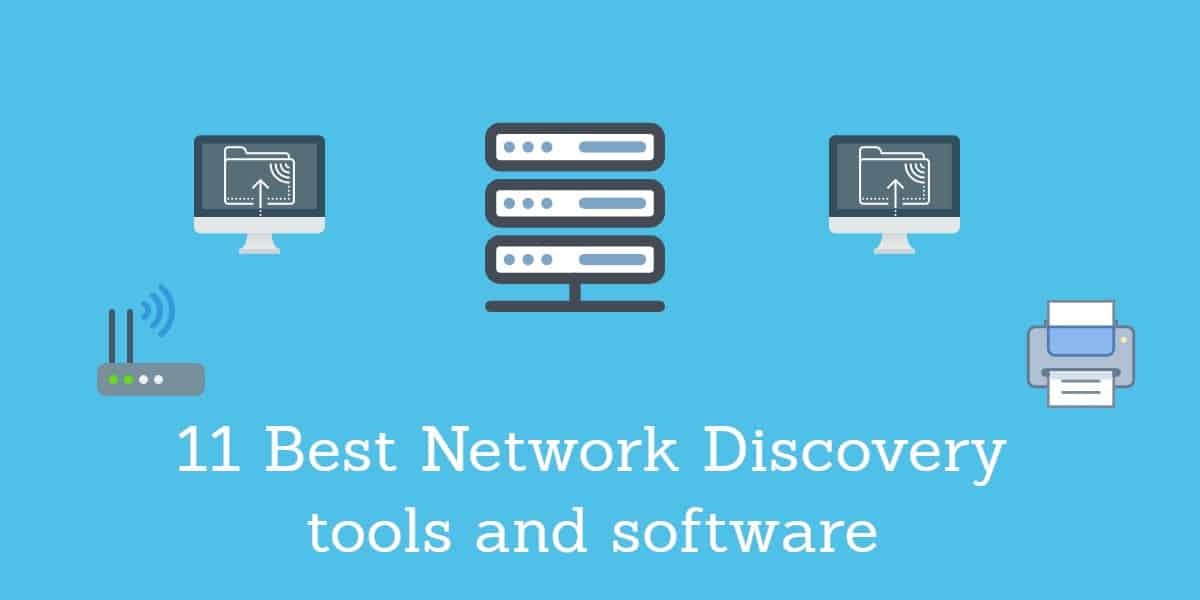
Mreže se mogu jako zakomplicirati. Možete započeti sa samo nekoliko uređaja spojenih na modem i pisač i na tom je mjestu vašu mrežu lako preslikati. Međutim, jednom kada maksimizirate upotrebu hardvera primjenom virtualizacije i počnete dodavati na specijaliziranim poslužiteljima za pohranu i aplikacije, lako ćete izgubiti tragove svih staza koje ste stvorili za svoju poslovnu mrežu. Vrlo je česta upotreba Usluge temeljene u oblaku ovih dana i wifi veze redovito se raspoređuju u urede uz ožičene mreže. Morat ćete ih nabaviti sve hibridne mreže dokumentirati.
Srećom nije potrebno stavljati olovku na papir da bi se mreža mapirala i čak vam nije potrebna ni proračunska tablica da biste zabilježili svu mrežnu opremu.
Dolje ćemo detaljno predstaviti naše odabranike najboljih alata, ali u slučaju da imate vremena samo za sažetak, evo ga naš popis najboljih alata za otkrivanje mreže:
- Monitor performansi SolarWinds (BESPLATNO ISPITIVANJE) Ovaj alat koristi SNMP postupke za otkrivanje svih uređaja povezanih na mrežu i praćenje promjena topologije.
- Paessler PRTG mrežni monitor (BESPLATNO ISPITIVANJE) PRTG nadgleda servere i aplikacije kao i mreže; on koristi SNMP za mapiranje mreža i praćenje promjena.
- Otkrivanje Atera mreže (BESPLATNO ISPITIVANJE) Potpuni sustav daljinskog praćenja i upravljanja usmjeren na upravljače davatelja usluga (MSP).
- ManageEngine OpManager (BESPLATNO ISPITIVANJE) Ovaj se alat može instalirati na Linux ili Windows, ima nekoliko sjajnih opcija mapiranja koje omogućuju automatsko otkrivanje podataka.
- Nagios XI Ima vlastiti protokol za nadzor mreže koji pomaže u otkrivanju mreže.
- kaktusi SNMP-sustav za nadgledanje mreže koji uključuje fazu automatskog otkrivanja; instalira se na Unix, Linux i Windows i slobodno je korištenje.
- Zenmap Osnovno sučelje za alat za otkrivanje i praćenje mreže NMap.
- Spiceworks Alat za nadzor mreže koji se temelji na oglasima i uključuje funkciju automatskog otkrivanja.
- NetBrain Usluga plaćena u oblaku s 14-dnevnim besplatnim probnim vremenom, ovaj mrežni monitor uključuje automatsko otkrivanje i neke sjajne mogućnosti mapiranja.
- TopMaze Besplatan mrežni monitor i preslikač temeljen na oblaku koji stalno otkriva postupak otkrivanja.
- Intermapper Specijalistički mrežni alat za mapiranje za Windows, Linux i Mac OS kreira izgled trenutne mreže nakon pretraživanja putem SNMP-a.
Najbolji alati za otkrivanje mreže
Na ovom popisu nalazi se niz različitih alata, tako da biste ih trebali moći pronaći softver za otkrivanje mreže to je tačno za vas ako pročitate naš izbor.
1. SolarWinds Monitor performansi mreže (BESPLATNO ISPITIVANJE)
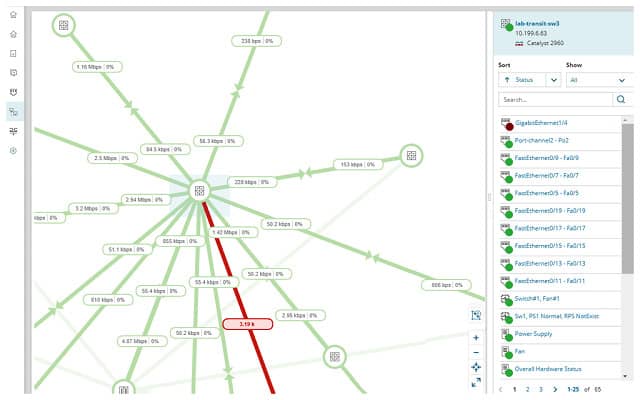
Na njih će se privući veće organizacije koje trebaju funkcije upravljanja mrežom, a ne samo mrežni preslikač Monitor performansi mreže SolarWinds. Ovaj alat započinje pronalaženjem sve opreme koja je povezana s vašom mrežom. Postupci instalacije uključuju an automatsko otkrivanje mreže faza.
Monitor performansi mreže proizvodi karta vaše mreže, iz čega će biti jasno kako se sva vaša oprema povezuje. Karta uključuje veze preko Interneta do udaljena mjesta i Usluge utemeljene u oblaku, a uključuje i wifi sustavi. Grafički prikazi vaše mreže koje proizvodi automatski otkrivanje Mrežnog monitora uključuju karta topline bežične mreže. Ovo je fantastičan bonus za mapiranje mreže jer pokazuje gdje se wifi signali preklapaju i gdje imate mrtve zone usluga. Informacije s toplotne karte jasno govore gdje biste trebali postaviti svoje wifi usmjerivače kako biste imali potpunu pokrivenost signala u svim vašim prostorijama.
Dobiva se sama mrežna karta ažurira se automatski ako dodate, premjestite ili uklonite dio mrežne opreme. Karta crta veze između usmjerivača, sklopki i krajnjih točaka na vašoj mreži. Karta je kodirani bojom prikaz preopterećenih veza crvenom bojom. Također omogućuje očitavanje podataka koje svaka veza nosi.
Monitor performansi mreže uključuje još dva objekta za mapiranje, koja također automatski generiraju mrežne vizualizacije. Ovi su NetPath i PerfStack. NetPath daje vam pregled svih veza, u pojedinostima o svim uređajima kroz koje će podaci morati proći na putovanju između dva dana opreme. Te se veze čak i šire preko interneta i uključuju Usluge utemeljene u oblaku. PerfStack je zaista koristan alat koji vam može objasniti zašto aplikacije i usluge djeluju loše. Na ovom su zaslonu prikazani grafikoni performansi u tijeku za određenu aplikaciju sa svakom od usluga koje ga podržavaju – usluge i hardver koji podržavaju te slojeve prikazani su također u obliku snopa. To će vam pomoći da odmah utvrdite osnovni uzrok problema s izvedbom.
Monitor performansi mreže je sveobuhvatni sustav praćenja koji će zadržati prilagođavanje mrežnih karata i pokazatelja performansi u stvarnom vremenu. Također će vas upozoriti kada se operativni podaci prelaze u uvjete upozorenja. Kao cjelovit, živ sustav upravljanja, ovaj paket nije jeftin. Instalira se u Windows Server okruženju i možete ga uključiti 30-dnevno besplatno probno razdoblje.
Ako zapravo niste na tržištu za sustav nadzora cijele mreže i želite samo alat koji može preslikati vašu mrežu, pogledajte SolarWinds Network Topology Mapper. Ovaj je alat jeftiniji od Monitor performansi mreže. Također radi na Windows 10 i Windows Server i možete dobiti 14-dnevno besplatno suđenje. Ovaj će vam alat nacrtati lijepu, jednostavnu kartu vaše mreže koju možete izvoz u Visio.
Mrežni topološki kartograf daje vam izbor metoda otkrivanja i to će proširiti se na virtualno okruženje i izvanstanske izvore. Svaki čvor na karti je ikona do koje vodi zaslon s detaljima koja pokazuje vrstu uređaja i njegov trenutni status. Možete izmijeniti stil predstavljanja mrežne karte i ažurirati informacije o čvorima da biste dodali imena koja sami koristite, a ne serijske brojeve uređaja. Možete napustiti Mrežni topološki kartograf trčeći da bi ga dobili automatski ažurirajte mrežnu kartu kad promijenite hardver u sustavu.
SolarWinds Network Performance MonitorDownload 30-dnevni BESPLATNI PROBITAK na SolarWinds.com
2. Paessler PRTG mrežni monitor (BESPLATNO ISPITIVANJE)
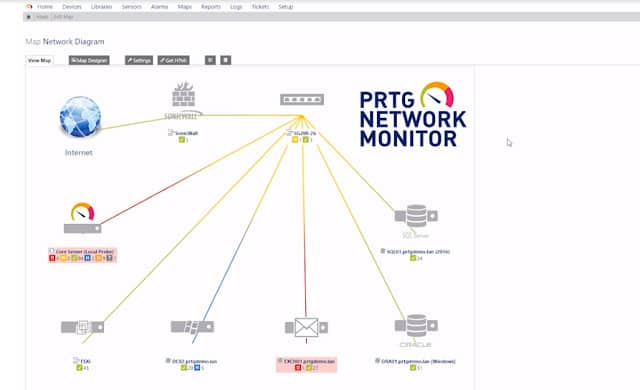
Paessler PRTG je kombinirani monitor mrežnog uređaja, analizator prometa i upravitelj statusa poslužitelja. Ovo će pratiti zdravlje i performanse svih vaših mrežnih hardvera i pratećih uređaja. Nadzor statusa poslužitelja proširuje se na pohranu u oblaku i internetske aplikacije. Također su obuhvaćene transakcijske aplikacije i upotreba resursa, a monitor se proteže na praćenje transakcija baze podataka koje izvršavaju aplikacije poslužitelja. PRTG će također pokriti virtualna okruženja i wifi elemente u vašoj mreži. Sve te različite vrste usluga traže mnogo praćenja i može biti vrlo teško konceptuizirati sva sučelja između različitih vrsta sustava.
zahvaljujući, ne morate sami postavljati ovaj komplicirani sustav za praćenje mreže. Softver se instalira i jedan je od koraka za postavljanje faza mrežnog otkrivanja koji će dokumentirati i popisati sve ove različite vrste uređaja i način na koji rade zajedno. Možete se odlučiti za internetsku verziju sustava, ali i dalje treba agent biti instaliran na vaš sustav. PRTG nadzorna ploča može sastaviti karte koje predstavljaju sve različite elemente vaše mreže. Možete pristupiti kartama koje prikazuju virtualizacije, performanse wifija, VoIP promet, opće performanse mreže putem veze i kraj na kraj, i veze putem interneta preko operacija mrežnih veza i performansi poslužitelja u vlasništvu i upravljanju drugih tvrtki.
Paessler PRTG’s sustav praćenja stalno prikuplja podatke o vašem sustavu i podnosi izvještaje statuse uživo na cijeloj vašoj opremi, uključujući uvjete poslužitelja. Svi problemi koji nastanu u bilo kojem dijelu sustava odmah se prijavljuju na konzolu. Oni upozorenja se mogu prilagoditi, tako da možete odrediti vlastitu kombinaciju pogrešaka i upozorenja zbog kojih ćete sjesti i primati obavijest, a ne primati obavijesti o niskoj razini tonera tinte ili drugim nekritičnim uvjetima održavanja. Te manje probleme ne treba odbacivati jer različite vrste upozorenja možete usmjeriti različitim članovima tima.
Dok se sve to nadgleda, postupak mrežnog otkrivanja čuva vas u petlji. Stoga se svi prekidi rada ili problemi s izvedbom odražavaju na vašim različitim mrežnim kartama. Ne morate ažurirati mrežni popis ako dodate, uklonite ili premjestite opremu jer monitor uoči te promjene i ažurira vaše mrežne karte.
PRTG sustavu se može pristupiti kao Usluga u oblaku, ili se može instalirati u prostoriju – softver će se izvoditi u Windows 10 i Server okruženjima. Sustav je dostupan za besplatno nadgledanje malih mreža. Međutim, malom sustavu neće trebati svi alati za praćenje koji su u paketu PRTG alat; ova bi opcija bila korisnija kao djelomična instalacija za procjenu prije nego što sustav pokrije veliku mrežu. Također možete dobiti 30-dnevno besplatno probno razdoblje od PRTG.
Paessler PRTG Network MonitorDownload 30-dnevni BESPLATNI PROBITAK na Paessler.com
3. Otkrivanje mreže Atera (BESPLATNO ISPITIVANJE)
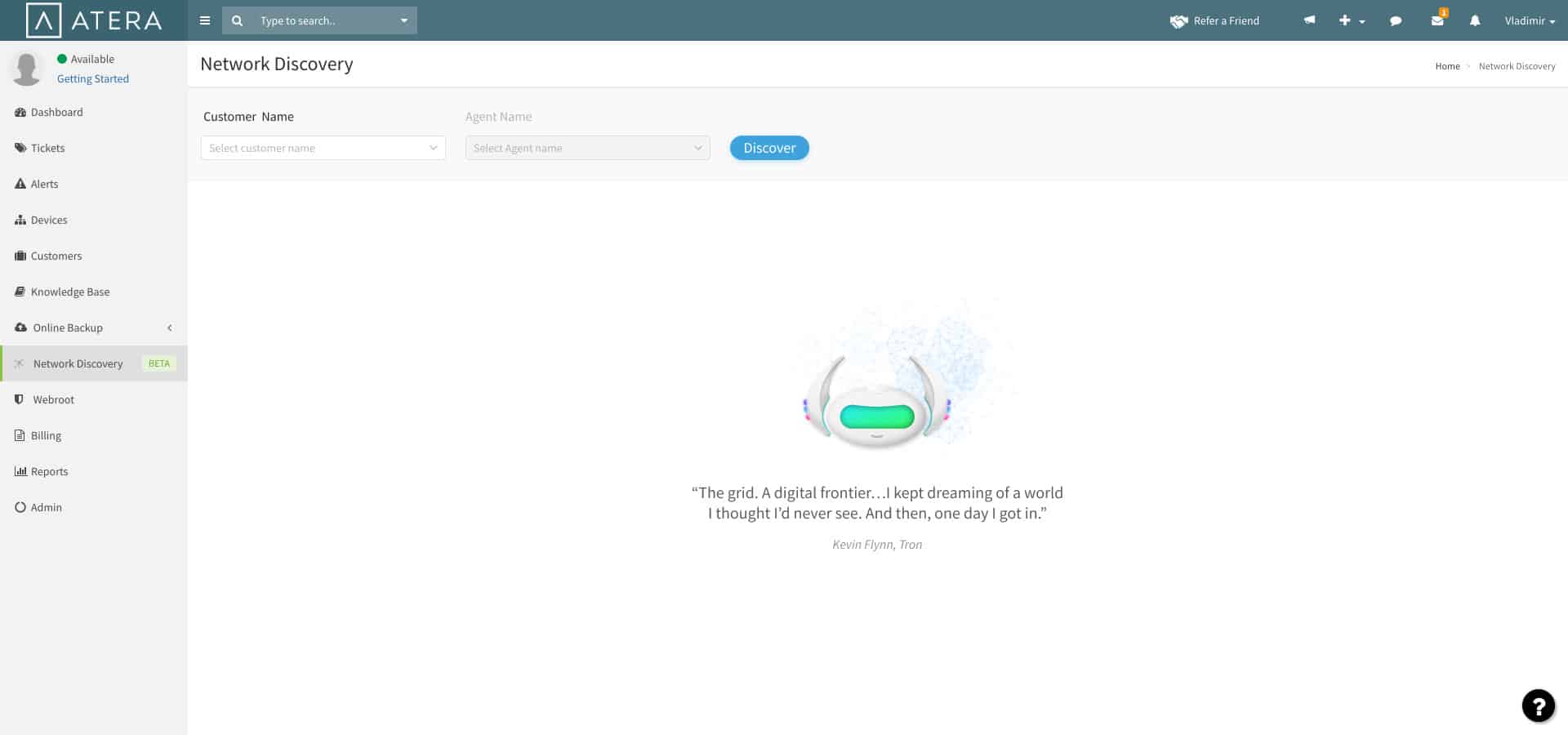
Atera je platforma za podršku temeljena na oblaku za upravljane davatelje usluga (MSP). Paket uključuje daljinski nadzor i upravljanje (RMM) funkcije i profesionalna automatizacija usluga (PSA) sustavi. RMM-ove značajke Atera uključuju alat za otkrivanje mreže.
Otkrivanje mreže posebno je važan za MSP-ove. Tvrtka za pružanje usluga ugovori za upravljanje mrežama za klijente. Međutim, mnogi klijenti koji sklapaju MSP ugovor to čine jer nisu imali puno uspjeha u upravljanju vlastitim mrežama. U slučaju startupa i rastućih malih poduzeća, moguće je da posao s klijentima nikada nije imao kvalificirane mrežne stručnjake na licu mjesta. Vrlo je uobičajeno da su te tvrtke ne znaju točno kakvu opremu imaju na licu mjesta.
Nepostojanje inventara opreme otežava MSP-u pravilno određivanje zahtjeva klijenta. Bez te izjave o opsegu usluga pisanje ugovora i dodjela pravog broja osoblja ugovoru o podršci je gotovo nemoguća.
Alat za otkrivanje mreže u Ateri vrlo je koristan kao dio postupka formiranja sporazuma između MSP-a i klijenta. Također je koristan alat imati tako da MSP može uočiti kada udaljeni klijent doda dodatnu opremu koja nije bila dio prvobitnog sporazuma.
Tijekom postupka mrežnog otkrivanja u Ateri radi klijent ukrcavanje procesa stvoriti cjelovit inventar sustava. Potom neprekidno radi na licu mjesta kada se doda ili ukloni oprema. Ovo stalno ažuriranje inventara je vrlo važan zahtjev za naplatu. MSP-ovi mogu zabilježiti točan datum dodavanja opreme i tako ne propuštaju naknade za prikriveno dodane uređaje.
Pod haubom se oslanja značajka automatskog otkrivanja Atere Postupci SNMP-a, pa se pokreće uz mrežni monitor performansi koji je uključen u RMM.
Atera je usluga utemeljena na oblaku naplaćuje se pretplatom. Kupci mogu birati hoće li plaćati mjesečno ili godišnje. Godišnja stopa funkcionira jeftinije, ali sve naknade moraju biti plaćene unaprijed. Naknade se naplaćuju po tehničaru i lako je dodavati na dodatne račune jer se posao širi. Ova skalabilnost čini Atera dobar izbor za startapove, neovisne tehničare i brzo rastuće MSP-ove.
Atera nudi nadzornu ploču kao prednji kraj svojih usluga. Ova konzola uključuje popis opreme kao i statuse nadgledanja mreže uživo, koji su prikazani kao grafikoni i grafikoni. Tehničar dobiva pristup konzoli putem web preglednika i ne postoji daljnji softver za MSP koji bi se instalirao na njegovu stranicu. Međutim, sustavu koji se nadgleda trebaju biti instalirani agensi.
Paket Atera dostupan je u tri izdanja: profesionalac, Rast, i Vlast. Sva ova izdanja uključuju značajku mrežnog otkrivanja. Možeš dobiti 30-dnevno besplatno probno razdoblje Atera je postavila uslugu svojim tempom.
Atera Network DiscoveryStart BESPLATNO probno razdoblje od 30 dana
4. ManageEngine OpManager (BESPLATNO ISPITIVANJE)
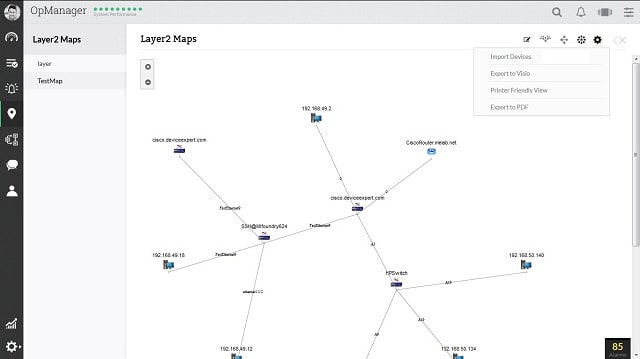
ManageEngine OpManager je opsežan sustav upravljanja mrežom koji uključuje funkciju automatskog otkrivanja. Sustav pregledava vašu mrežu za uređaje tijekom faze instalacije, a zatim neprestano provjerava svu opremu. Poveznice između svakog dijela opreme omogućuju izgradnju OpManager-a mrežne karte.
Karte se mogu prikazivati u različitim formatima. Oni uključuju neposredne poteze Karta sloja 2 koja pokazuje svu opremu s ravnim linijama koje predstavljaju veze između njih. Također možete dobiti OpManager prikazati 3D prikaz vaših prostorija, prikazuje mjesto svakog dijela opreme. Ako imate kućne poslužitelje u stalcima, možete ih dobiti OpManager sučelje koje će vam pokazati položaj vaših poslužitelja u kabinetu. Na kraju se možete prebaciti na svjetonazor koja prikazuje stvarnu zemljopisnu kartu sa svim web lokacijama vaše tvrtke povezane zajedno. Iako veze na toj karti ne predstavljaju složenost cijelog interneta topologija između vaših web lokacija prikazuje mjerne podatke o izvedbi koji predstavljaju prosječnu brzinu veza između vaših web lokacija.
OpManager kontinuirano prati vašu mrežnu opremu koristeći Jednostavan protokol upravljanja mrežom (SNMP) metodologija. Ovaj sustav omogućuje agentima uređaja da izvještajima vraćaju uvjete upozorenja, tako da ćete biti u toku sa statusima svih svojih mrežnih uređaja. Ovaj stalni nadzor hvata sve promjene u inventaru vaše mreže i automatski će ažurirati mrežne karte.
OpManager uključuje alat za mapiranje mreže koji vam omogućuje stvorite vlastite prilagođene mape svoje mreže. Mrežni monitor locira uređaje za vas i tada možete promijeniti prikaz izgleda kako bi bio u skladu s standardima grafičkog dizajna vaše tvrtke..
Mrežni monitor može upravljati virtualno okruženje i mapirat će one za vas. Također je u mogućnosti pratiti VoIP promet trčanje preko podatkovne mreže i to može integrirati wifi usmjerivače i Poslužitelji temeljeni na oblaku na vašu mrežnu kartu. OpManager uključuje analizu mrežnog prometa i informacije o protoku prometa možete dobiti i linkom i vezom, što je prikazano na vašim mrežnim kartama.
OpManager dostupno je za Linux i Windows okruženja. Tamo je besplatna verzija sustava, što će vam omogućiti upravljanje do tri uređaja. Možete koristiti besplatnu verziju da upoznate sustav, koristeći ga kao besplatno probno razdoblje prije nego što počnete do kupnje cijelog sustava. Potom biste, ovisno o veličini vaše mreže, mogli nadograditi na izdanja Standard, Professional ili Enterprise – počevši od 245 USD za 10 uređaja, 345 USD za 10 uređaja ili 11,545 USD za 250 uređaja.
ManageEngine OpManagerDownload 30-dnevna BESPLATNA probna verzija
5. Nagios XI
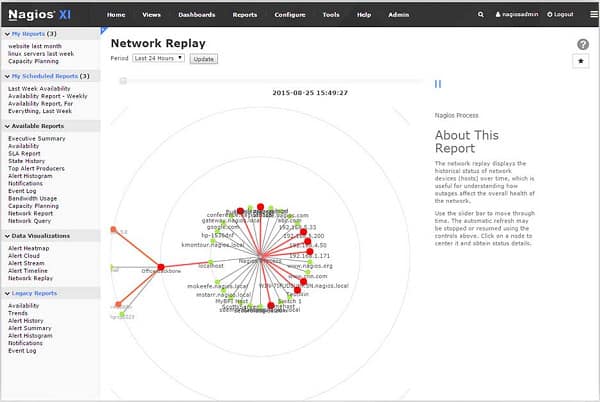
Naići ćete na dvije vrste Nagios softver za nadgledanje Ovi su Nagios Core i Nagios XI. Ono što trebate uzeti u obzir je Nagios XI. Nagios Core je besplatni alat za upravljanje mrežom otvorenog koda. Međutim, s tim nema pravilan prednji kraj. Tamo je Zajednica Nagios sastavljena od Nagios korisnici i vi možete dobiti sučelja za Nagios Core u forumu zajednice besplatno od nekih od tih korisnika. Međutim, Nagios XI je Nagios Core s uključeno profesionalno sučelje, tako da je bolje da idete po tu verziju.
Nagios XI apartman uključuje modul za automatsko otkrivanje koja će preslikati cijelu vašu mrežu za vas i sastaviti popis inventara. Značajka mapiranja sustava Nagios XI ima zaista koristan uslužni program, a to je da hoće reproducirajte sve mrežne aktivnosti, prikazivanje razine prometa na mrežnoj mapi. To znači da možete pregledati razdoblja zastoja u mreži i gledati kako se pojavljuju uska grla. Ovo je sjajan alat za analizu slabosti sustava jer možete pregledavati događaje iznova i iznova, osiguravajući da točno razumijete što se dogodilo.
Monitor će promatrati i bilježiti stanje vaše mrežne opreme i vidjet ćete upozorenja kada se pojave kvarovi i uvjeti upozorenja. Osim prikazivanja upozorenja na nadzornim pločama, možete dobiti Nagios da obaviještava članove tima putem e-pošte ili SMS-a. Ta se upozorenja mogu uputiti različitim članovima tima prema izvoru i ozbiljnosti. Nadzorna ploča također se može prilagoditi, što znači da možete dati pristup različitim pogledima i kontrolama različitim članovima tima. Widgeti nadzorne ploče uključuju biranja, grafikone, histograme i grafikone koji olakšavaju pregled podataka.
Nagios XI trči dalje CentOS ili Redhat Enterprise Linux verzija 6 ili 7. Postoji besplatna verzija od Nagios XI. To može nadzirati male mreže. Besplatno Nagios XI je ograničena na nadgledanje samo sedam komada opreme. Plaćena inačica sustava dostupna je u Standard Edition i skuplji Enterprise Edition ovisno o veličini vaše mreže.
6. Kaktusi
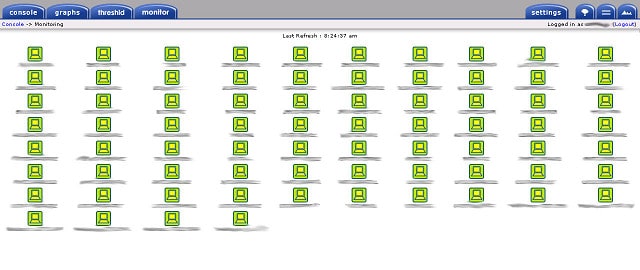
Kao i većina alata na ovom popisu, i Cacti koristi SNMP protokol za nadzor mrežnih uređaja. Velika prednost SNMP Metodologija je da ima ugrađeno mrežno otkriće. To je zbog toga što je imaju svi mrežni uređaji SNMP agenti instaliran na njih, tako da svaki program praćenja jednostavno mora emitirati zahtjev za izvješćem na mreži da bi primio obavijesti iz cijele mrežne opreme. To omogućuje početni mrežni popis uređaja sastaviti. Proces biranja za SNMP se periodično izdaje. To znači da popis opreme se stalno ažurira. Ako dodate ili uklonite uređaj, te se promjene automatski registriraju u oglasnom prostoru.
kaktusi je besplatni sustav otvorenog koda koji je stvoren da osigura prednji dio prikupljanja podataka RDDTools. Dakle, trebate instalirati oba ova sustava kako biste dobili otkrivanje i nadzor mreže. RDDTool sustav je također open source i besplatna za upotrebu.
kaktusi paket uključuje skup predlošci grafikona. Korisničko sučelje možete prilagoditi odabirom podskup paketa predloška grafikona. Možete stvoriti i više korisničkih računa i dodijeliti svakom nizu različitih grafikona. Besplatni alat koristan je za omogućavanje korisnicima da vide svoju vlastitu potrošnju usluga u unajmljenim scenarijima usluga, pružanju SaaS-a, uslugama skladištenja, pa čak i pružanju internetskih usluga. Model bez troškova znači da jako veliki broj instanci softvera neće sakupljati troškove.
kaktusi i RDDTools može se instalirati na Linux, Unix, i Windows.
7. Zenmap
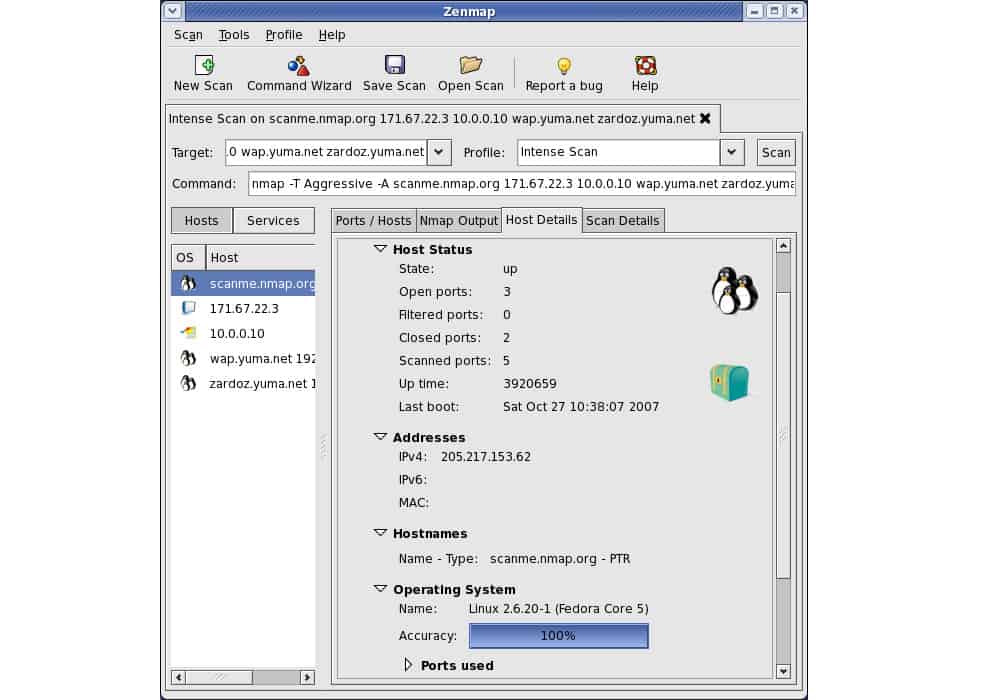
Zenmap grafički je prednji kraj Nmap. Oba Zenmap i Nmap su besplatno korištenje. Nmap je alat za reviziju sigurnosti, ali može se koristiti za mrežno skeniranje. Pojedinosti o svakom čvorištu uključuju operativni sustav, proizvođača, vrstu uređaja, IP adresu, ime računala i status portova na uređaju.
Sučelje od Zenmap je vrlo osnovno i alat nema u mogućnosti nadgledanja ostalih ostalih alata na ovom popisu. Međutim, Nmap ima ogromno sljedeće i kombinacija Zenmap i Nmap široko je rasprostranjena. Ovi će vam alati biti od koristi za pružanje ad-hoc sustav skeniranja i sigurnosne provjere. Kao Zenmap je besplatan, nećete morati brinuti o svom proračunu ako ga instalirate uz redovan alat za nadzor mreže.
Zenmap i Nmap instalirati na Windows, Linux, BSD Unix, i Mac OS.
8. Začini
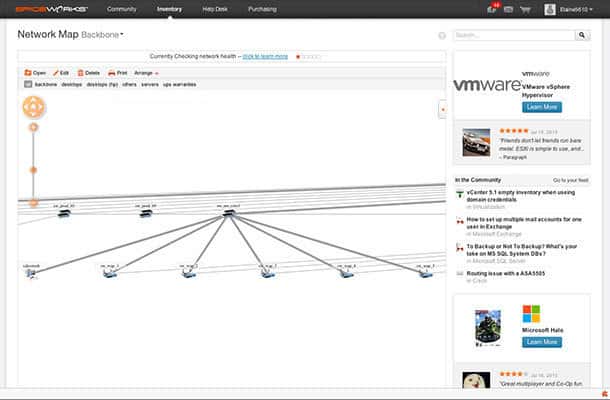
Spiceworks proizvodi paket mrežnih alata za nadgledanje koji se mogu instalirati u prostoriji ili im se može pristupiti putem interneta. Svi Spiceworks alati su besplatni ali nisu podržani. Kako biste mogli prijaviti sve svoje uređaje, morat ćete koristiti modul Spiceworks Inventory. Ako radije instalirate softver, trebate znati da se on pokreće Debian i Ubuntu Linux i također na Windows i Mac OS.
Alat za inventuru će pretražite svoj sustav i zabilježite svu opremu povezanu na vašu mrežu. Ne samo da će registrirati svaki dio opreme, ali objekt vam ujedno daje i operativne detalje o svakom uređaju. Skeniranje će zabilježiti i sav softver koji imate na raspolaganju. Alat Inventory redovito će ažurirati sav vaš softver s najnovijim verzijama i instalirati zakrpe kada postanu dostupne. Također ćete moći vidjeti koje aplikacije preopterećuju mrežu i gledati protoke podataka koji rezultiraju uskim grlima usluga.
Možete poboljšati vidljivost podataka i prebaciti se s prikaza popisa na grafički prikaz mreže instaliranjem Spiceworks Network Mapper-a. Ovaj alat koristi podatke koje je registrirao Inventar začina, pa vam je potreban taj istraživački alat instaliran prije nego što će preslikač djelovati. Vidjet ćeš količina prometa na vezama između uređaja predstavljenih kao debljina crte koja predstavlja vezu. Karta obuhvaća Sloj 2 (prekidači) i 3. sloj (usmjerivači) uređaji. Ikone uređaja na karti djeluju kao poveznice na stranice s detaljima, gdje možete vidjeti status i načine rada svakog dijela opreme.
Možeš generiranje izvještaja iz inventara sustava koji će popisati uređaje prema vrsti ili možete ispisati grafikone upotrebe. Pokrivanje detalja o poslužitelju količina i upotreba diska, dostupnost memorije, i Korištenje CPU-a. Druge značajke Inventar veza za paket na modul za pomoć Spiceworks. Oni uključuju korisničke podatke za svaku krajnju točku i veze na vašu Aktivni direktorij implementacija koja će vam pomoći u upravljanju autorizacijom korisnika. Inventar sustav se obraća drugim granama vašeg sustava kako bi vam pomogao da obavijestite i nadgledate sve dionike.
9. NetBrain
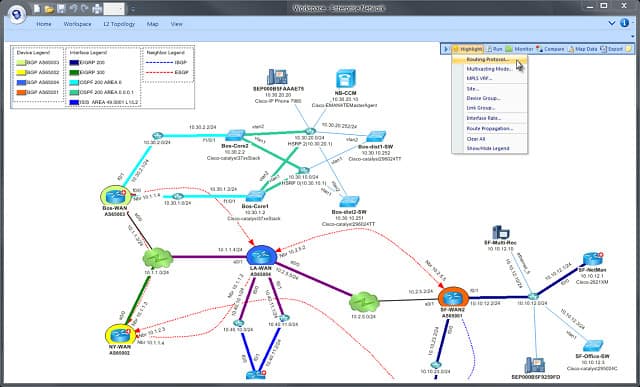
NetBrain ima sjajno postupak otkrivanja mreže. Softver je dostupno putem interneta ali može prodrijeti u vašu mrežu i izgraditi popis uređaja. Unesite IP adresu usmjerivača ključeva u vašu mrežu i NetBrain sustav odlazi odatle i bilježi sve vaše mrežne uređaje. Sljedeća faza instalacije je automatsko stvaranje mrežne karte. Karta pruža sučelje za ostale funkcije dostupne na uređaju NetBrain paket.
Značajka mrežnog otkrivanja sustava NetBrain stalno nadgleda vaš sustav i ažurira se automatski kada dodate ili uklonite uređaje. Sustav će se zapisati Sloj 2 i 3. sloj uređajima i pomažu vam u upravljanju njihovim konfiguracijama. Konfiguracijski menadžment alat u NetBrain upozorenja za neovlaštene izmjene i ažurira firmver vaše mrežne opreme.
Mrežne karte mogu se prepoznati virtualno okruženje tako da možete vidjeti koliko VM-a (Virtual Machines) ovisi o svakom poslužitelju. Možete prilagoditi karte u pokretu da biste zatražili prikaz veze ili dobili vezu izvješća o završnoj aktivnosti na zadanom putu. Ovaj vam uvid pomaže u prepoznavanju uskih grla i ujedno pronalazi načine za usmjeravanje prometa dalje od problematičnog hardvera.
Automatizacija procesa omogućuje vam postavljanje skripti za rad u određenim uvjetima pokretanja. Automatizacija funkcionira kroz sustav nazvan “runbooks.“Ovo su radni tijekovi koji uključuju zadatke za ažuriranje softvera i rutine prikupljanja i analize podataka. Funkcije analize vam pomažu točkasto upada a može vam pomoći i u tome ispravno dimenzioniranje vaših podmreža. NetBrain sustav se može uzorkovati na a 14-dnevno besplatno probno razdoblje.
10. TopMaze
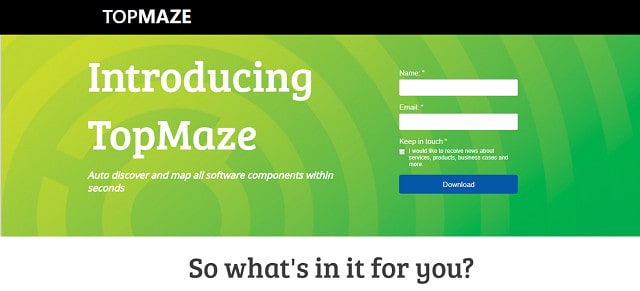
TopMaze je novi alat za mapiranje mreža koji je proizvela tvrtka Correlsense, koji kao glavni proizvod ima monitor performansi aplikacije. TopMaze proizvod je dostupno besplatno i pristupa se kao usluga utemeljena na oblaku. Ovaj mrežni alat za mapiranje je pogodan male i srednje tvrtke.
Ovaj alat započinje preslikavanje mrežnih uređaja. Podaci prikupljeni u ovoj fazi otkrivanja upisuju se inventar. AutoDiscovery funkcija TopMaze nije jednokratni proces. Pokida opetovano otkrivajući promjene u inventaru i ažurirajući sistemski registar u skladu s tim.
TopMaze Alat uključuje mrežni preslikač. To stvara predstavke mreže tako da se na prvi pogled može vidjeti na koji je svaki uređaj povezan. I ova karta će ažuriraj automatski u slučaju promjena inventara resursa.
Nadgledanje aktivnosti za TopMaze pomaže vam identificirati upad. Neovlašteni uređaji pokušavaju se povezati s mrežom, neobična aktivnost jednog korisnika ili na jednom poslužitelju dobivate upozorenje da je moguće krađa podataka pokušaji ili haker aktivnost.
Karte grada TopMaze ne fokusirajte se samo na hardver. Sustav također pregledava i nabraja sav softver koji imate na uređaju. Možete dobiti karte koje pokazuju odakle im pristupaju i koliko snage poslužitelja zauzima njihovo izvršavanje. Možete odabrati i prikaz mrežnog protoka prometa po aplikaciji. Nadzor softvera također se odnosi i na mapiranje upotrebe licenci, tako da možete ubiti napuštene procese koji vise i blokiraju istinske korisnike u pristupu licenciranom softveru.
Ovo je sjajno sredstvo za integrirajući performanse mreže, poslužitelja i aplikacija kroz grafičko vizualno sučelje. Snaga grafičkog prikaza koja štedi vrijeme trebala bi poboljšati produktivnost vaše mrežne administracije i pomoći vam da riješite probleme prije nego što se statusi upozorenja dovedu do kritičnih kvarova.
11. Intermapper
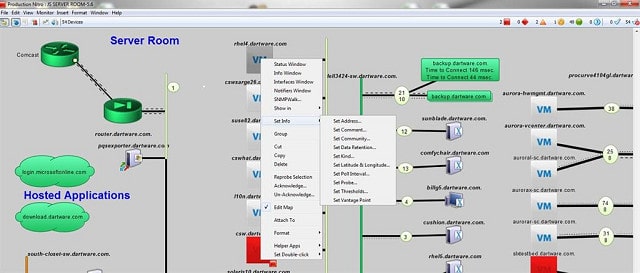
Intermapper je proizvod od HelpSystems. Alat se instalira na Linux, Windows, i Mac OS. Ovaj alat koristi razne tehnologije za otkrivanje opreme povezane s mrežom. Te metode uključuju SNMP i Ping. Alat uključuje modul za automatsko otkrivanje, koja sastavlja popise hardvera i također stvara mapu vašeg sustava. Proces otkrića je kontinuiran i tako se sve promjene resursa na mreži automatski odražavaju na zalihama i na mrežnim kartama uključenim u uslužni program.
Ako pokrenete WAN, možete izvesti podatke intermappera za prekrivanje na Google kartama da svoju mrežu prikažete na stvarnoj karti svijeta. Taj izvoz može biti skriptiran i periodičan, dajući vam skoro trenutnu kartu vašeg mrežnog statusa širom svijeta.
Kao Intermapper sustav se oslanja SNMP, stalan nadzor statusa sastavni je dio njegovih procesa. Ovaj se nadzor proširuje i na prikupljanje poruka upozorenja koje su poslali agenti uređaja, tako da ćete odmah biti obaviješteni ako postoje problemi s vašim sustavom. Ta se upozorenja prikazuju na konzoli sustava, a možete postaviti i mehanizam upozoravanja da biste je dobili obavijesti poslane vama ili drugom članu tima putem e-pošte ili SMS-a.
Možete stvoriti radne skripte koje pokreću uvjeti uzbune i može se dobiti automatsko rješavanje pogreške. Podaci koji Intermapper skuplja uključuje statuse uređaja i protoke mrežnog prometa. Uvjeti uzbunjivanja uključuju zagušenje prometa kao i stanja uređaja.
Intermapper sustav je dostupan uz pretplatu i postoji besplatna verzija s funkcijama nadzora i mapiranja ograničen na 10 uređaja. Možeš dobiti 30-dnevno besplatno probno razdoblje cjelovito plaćene verzije.
Odabir alata za otkrivanje mreže
Kao što možete vidjeti s našeg popisa, Alati za otkrivanje mreže dolaze u svim oblicima i veličinama. Funkcija automatskog otkrivanja je mnogim korisnim značajkama postavljanja sustavi za nadzor mreže. To je i važan element softver za nadzor sigurnosti, tako da dobivate puno izbora kada tražite način za automatsko mapiranje vaše mreže.
Popis koji smo sastavili uključuje alate koji su pogodni za male i srednje mreže i druge koji bi samo stvarno biti od interesa za velike organizacije s kompliciranim mrežama. Veličina vaše mreže, vaš proračun i operativni sustav vaših poslužitelja vjerojatno će biti tri najvažnija kriterija odabira koji će utjecati na vaš izbor sustava otkrivanja mreže..
Koristite li alat za otkrivanje mreže u svojoj tvrtki? Koristite li neki od alata koji smo naveli u ovom vodiču ili imate neki drugi alat koji biste mogli preporučiti? Ostavite poruku u odjeljku Komentari u nastavku kako biste nas obavijestili o svojim iskustvima.